linux軟件管理命令行 linux系統運行軟件的命令
linux常用安裝軟件的命令
安裝軟件---這個操作在WINDOWS的世界里很簡單,下載軟件雙擊exe文件即可,還有自動運行方式的,復雜點的執行bat之類的可執行程序即可。但Linux不然,因Linux版本過多,導致軟件的安裝方法五花八門。本文只是將Linux的軟件安裝方式進行匯總和整理,沒有過多的技術難度,僅供參考。
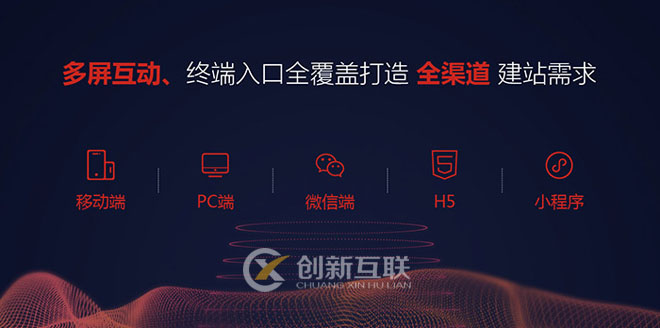
為瓊結等地區用戶提供了全套網頁設計制作服務,及瓊結網站建設行業解決方案。主營業務為網站制作、網站設計、瓊結網站設計,以傳統方式定制建設網站,并提供域名空間備案等一條龍服務,秉承以專業、用心的態度為用戶提供真誠的服務。我們深信只要達到每一位用戶的要求,就會得到認可,從而選擇與我們長期合作。這樣,我們也可以走得更遠!
Linux下主要有兩種方式,主要分在線安裝和線下安裝。(以下介紹的方式基本涵蓋所有Linux系統的軟件安裝方式)
一、在線安裝
1、軟件管理中心安裝。(ubuntu)1)更新源sudo apt-get update2)打開軟件中心,搜索你要安裝的軟件,雙擊安裝即可。例如安裝apache,如下圖
2、命令行安裝方式
1)更新,命令:apt-get update
2)查找你要安裝的軟件,apt-cache search “軟件名”
3)apt-get install 軟件名
以上在線的兩種方式都提到了apt-get 方式,那么它的工作原理簡單說明一下,apt-get相關的有兩個重要文件:1、是/etc/sources.list,2、是/var/lib/apt/lists/目錄.
當我們執行apt-get update程序分析sources.list看這個文件里是否有對應的Packages/Sources/Release列表文件,如果有更新則下載之,存入/var/lib/apt/lists/目錄(其實就是保持與當前系統版本軟件源表最新);apt-get install 安裝相應的包 ,下載并安裝。
這種方式的好處在于:如果你想要加載的應用需要依賴另一個應用程序才能正常工作,apt-get會幫你找到并加載所需的程序庫或應用代碼,這種方式是比較常用的的。比如我們執行apt-get install mysql-server,可以看到相關的依賴包(如圖)
二、線下安裝
之所以叫線下的安裝方式,也就是說你要把軟件下載到本地去安裝。一般我們下載的文件后綴名都是zip、tar.gz等壓縮包,解壓后會看到rpm、bin、deb、run之類擴展名文件。很多軟件都會提供不同LINUX版本的安裝格式,你可以根據自己的系統下載不同擴展名的軟件。
1、rpm安裝包:這時一款老牌的安裝格式,是紅帽創建的安裝格式,現在已成為一種標準,常用在opensuse/turbo/redhat版本),安裝方法rpm -ivh 軟件名.rpm (如果只是安裝一個i參數就夠了,如果還要看安裝進度和軟件信息就加個vh)
2、deb安裝包:DEB是Debian軟件包格式的文件擴展名,常用在centos/ubuntu,在蘋果系統里也常見此安裝方式。安裝方法:dpkg -i 軟件名.deb
3、run安裝包:以QT(一種編程工具)的安裝文件為例,
1)授權: chmod x qt-unified-linux-x64-2.0.2-2-online.run
2)執行:./qt-unified-linux-x64-2.0.2-2-online.run即可安裝。
4、bin安裝包:bin包是一個自解壓格式的安裝包,要想執行它,需要先賦予它可執行的權限。
(以安裝jdk為例)# chmod x jdk-6u21-linux-i586.bin# ./jdk-6u21-linux-i586.bin
5、編譯后安裝方式:
舉例安裝nagios插件(nagios是一種開源的監控軟件,需要多種插件支持監控模塊)
1)cd /tmp/nagios-plugins-* //先進入目錄
2)./configure --with-nagios-user=nagios --with-nagios-group=nagios // 配置,即安裝的用戶安裝的路徑都可在此設置,這一步一般用來生成 Makefile,為下一步的編譯做準備
3)make //編譯過程如果 在 make 過程中出現 error ,你就要記下錯誤代碼,缺少什么包就按照什么包。
4) make install //如果make無問題就可以直接安裝了。
這種安裝方法的好處是你可以自定義安裝路徑、安裝賬號等參數,常見開源平臺下載的源碼安裝方式。
6、其它,還有一些軟件解壓后生成的文件夾內包含很多文件,一般文件夾內有install.sh、setup.py等安裝文件方式,此種方式類似windows的exe安裝方式,你需要先授權該文件的可執行權限,在執行安裝。以上基本上囊括了所有的Linux環境下的軟件安裝方式,供各位參考。
Linux常用命令
列出當前目錄的文件
常用參數:?
-a: 顯示當前目錄的所有文件,包含隱藏文件;?
-l: 顯示文件詳情;?
-Z: 顯示文件的 SE Linux context。?
示例:ls -laZ [if !vml] [endif] 以 acct 為例: drwxr-xr-x:其中 d 代表該文件為目錄,若為 l 則為軟鏈接,軟連接后又箭頭代表其實際指向的文件,如etc - /system/etc 則訪問 etc 實際等同訪問/system/etc,留空則代表該文件為一個文件;rwxr-xr-x 代表其權限為 755,具體算法為將上述字段每 3 個分為 1 組得 rwx,r-x,r-x,凡是有字母標記的皆計數 1,反之為 0,得二進制 111,101,101,轉為 10 進制數字即得7, 5,5 ,即為該文件權限; root root :依次代表該文件的所有者(owner)為 root,用戶組(group)為 root,上述屬性可通過 chown 命令修改,日常替換文件需與原文件該屬性維持一致; unlabeled:代表 SE Linux context。
前往指定目錄
更改文件所有者和用戶組? ?示例:chown root:root temfile?將 tmpfile文件 的所有者和用戶組從 meidia:media 更改為 root:root
將文件內容顯示出來。
注意不要隨便去 cat 一個很大的文件或與 log 驅動節點無關的文件,否則將造成串口輸出亂碼或死機!!!示例:cat /proc/kmsg 將打印出所有 kernel log。
用于抓取 android logcat 打印。
常用參數:
-v : 設置打印格式,可用選項為 brief process tag thread raw time threadtime long,我們比較常用 logcat -v time,此時抓的 log 將在每一行開頭添加時間信息;
-s : 設置過濾器,過濾器的選擇取決于軟件中打印 log 時使用的 TAG ,如
ActivityManagerService.java 中的打印使用的 TAG = ActivityManager,則抓相關打印方法為 logcat -s ActivityManager;
-c : 清除 log 緩存,常用于清除之前的打印緩存,如復現某個必現問題,則可先執行 logcat -c 再抓 logcat 重現必現手法以排除無關 log 冗余信息影響問題定位; pm
包管理命令,用于管理安卓 app 應用。
常用參數:
-l : 顯示所有安裝包應用,等同于 pm list packages
以 package:/system/priv-app/Launcher2.apk=com.android.launcher 為例:
Apk Launcher2 路徑位于/system/priv-app/Launcher2.apk,其包名為 com.android.launcher
path : 根據報名返回所在 apk 路徑
install : 安裝 apk
-r :安裝一個已經存在的 apk 并保留其數據;
-d : 允許降級安裝
如:pm install -r xxx.apk
uninstall : 卸載 apk,命令僅支持卸載 data/app,后接包名;
如:pm uninstall com.sys.migusmartlink.ott.tv //卸載包名為 com.sys.migusmartlink.ott.tv 的 apk
隨機測試指令,會自動模擬一些用戶操作對 APP 進行壓力測試。
常用參數:
-p :指定啟動的 APK,我們比較常用的是 monkey -p com.xxx.yyy 1 來啟動一個 apk 的隨機頁面。
用于啟動和管理 activity 和 service
常用參數:
start : 后接 intent 啟動一個頁面;
startservice : 后接 intent 啟動一個 service; stopservice :后接 intent 停止一個 service; broadcast :后接一個 intent 發送一個廣播; kill :后接一個 app 包名,殺掉該 app 所有進程;在 shell 環境下用如下參數表述一個 intent:
[-a ACTION] [-d DATA_URI] [-t MIME_TYPE]
[-c CATEGORY [-c CATEGORY] ...]
[-e|--es EXTRA_KEY EXTRA_STRING_VALUE ...]
[--esn EXTRA_KEY ...]
[--ez EXTRA_KEY EXTRA_BOOLEAN_VALUE ...]
[--ei EXTRA_KEY EXTRA_INT_VALUE ...]
[--el EXTRA_KEY EXTRA_LONG_VALUE ...]
[--ef EXTRA_KEY EXTRA_FLOAT_VALUE ...]
[--eu EXTRA_KEY EXTRA_URI_VALUE ...]
[--ecn EXTRA_KEY EXTRA_COMPONENT_NAME_VALUE]
[--eia EXTRA_KEY EXTRA_INT_VALUE[,EXTRA_INT_VALUE...]]
[--ela EXTRA_KEY EXTRA_LONG_VALUE[,EXTRA_LONG_VALUE...]]
[--efa EXTRA_KEY EXTRA_FLOAT_VALUE[,EXTRA_FLOAT_VALUE...]]
[-n COMPONENT] [-f FLAGS]
示例:
如我們在 logcat 抓到如下打印啟動了播放器:
START u0 {act=android.intent.action.VIEW dat=[4KH265_60.000fps_9Mbps]Wetek-Astra-2m.mp4 typ=video/* flg=0x13000000 cmp=com.meson.videoplayer/.VideoPlayer} from pid 15204
則我們可以使用如下 am 指令來啟動它:
am start -a android.intent.action.VIEW -d [4KH265_60.000fps_9Mbps]Wetek-Astra-2m.mp4 -t video/* -f 0x13000000 -n com.meson.videoplayer/.VideoPlayer am start -n com.android.settings/.Settings //啟動原生安卓設置主頁
am broadcast -a com.chinamobile.action.KEY_PRESS_DOWN --ei keyCode 11 am broadcast -a com.chinamobile.action.IR_TEST --es irphycode "0x008EDD22" //發送廣播
查找命令,查找文件中是否包含指定字符串并輸出該行示例:
grep -rns "repeat" /system/etc/remote1.conf //找出/system/etc/remote1.conf 所有包含 repeat 的行并展示行號
參數說明:
-a:此選項通常在復制目錄時使用,它保留鏈接、文件屬性,并復制目錄下的所有內容。其作用等于dpR參數組合。
-d:復制時保留鏈接。這里所說的鏈接相當于Windows系統中的快捷方式。
-f:覆蓋已經存在的目標文件而不給出提示。
-i:與-f選項相反,在覆蓋目標文件之前給出提示,要求用戶確認是否覆蓋,回答"y"時目標文件將被覆蓋。
-p:除復制文件的內容外,還把修改時間和訪問權限也復制到新文件中。
-r:若給出的源文件是一個目錄文件,此時將復制該目錄下所有的子目錄和文件。
-l:不復制文件,只是生成鏈接文件。
命令示例:cp -a a? parentPath/sonPath/ a對應當前文件夾下目錄或文件名? 可替換為絕對路徑?
移動指令,等效于 windows 的移動和重命名。
示例:
mv /data/tmp1 /data/local/tmp2 //將 data/tmp1移動到/data/local/ 并重命名為 tmp2
刪除指令,用于刪除文件和文件夾,示例:
rm -rf tmp // 刪除 tmp,建議加上-rf參數,其會刪除 tmp 所有的目錄和文件。
創建目錄。常用參數:
-p :若 mkdir -p 后接路徑包含不存在路徑則一并創建。
同步命令,常用于 cp 替換文件或指令結束后同步狀態,有益無害。
重定向,即將一個命令的輸出指向另外路徑的文件,使用覆蓋模式,即重定向到的文件若存在將覆蓋里面的內容。
示例:
logcat /data/xxx.log; //將 logcat輸出到/data/xxx.log;
cat /proc/kmsg /data/kmsg.log; //將 kmsg 打印輸出重定向到/data/kmsg.log
重定向,即將一個命令的輸出指向另外路徑的文件,使用拼接模式,即重定向到的文件若存在則將輸出拼接到原文件的后面。
示例:
logcat /data/xxx.log; //例如我們做 netreboot的時候需要每一次開關機的 log,則會用拼接模式記錄log。
將指令放至后臺靜默執行。
依次執行指令,若有指令執行失敗,則后續指令不會執行。
示例:
logcat -c logcat //先清除 logcat 緩存再抓取 log
Linux軟件包管理
Linux系統如果需要安裝軟件怎么辦?如何安裝,大概有以下幾種方式
1.二級制軟件包管理(RPM 、YUM)
2.源代碼包安裝
3.腳本安裝(Shell或Java腳本)
4.Debian系
RPM名稱軟件包: sudo-1.7.2pl-5.el5.i386.rpm
解釋:
實例:
查詢nginx包信息
md5校驗軟件,正常無任何提示,如果做過更改就會有提示。
Yum是由Duke University團隊修改Yellow Dog Linux的Yellow Dog Updater開發而成,是一個基于RPM包管理的字符前端軟件包管理器。能夠從指定的服務器自動下載RPM包并且安裝,可以處理依賴性關系,并且一次安裝所有依賴的軟件包,無須繁瑣地一次次下載、安裝。被Yellow Dog Linux本身,以及Fedora、Red Hat Enterprise Linux采用。
yum應用的好處
1.自動解決軟件包依賴關系
2.方便軟件包升級
源代碼包的好處
1.適應于大多數unix操作系統。
2.源代碼包安裝靈活,可定制。
3.卸載方便:先關閉進程,刪除文件夾。
大致分為四步
1.下載所需要的軟件版本。2.解壓。 3.配置指定安裝目錄。 4.編譯。 5.安裝。
Debian系(烏班圖系統 ubuntu )
APT:是Debian及其派生的Linux軟件包管理器。APT可以自動下載,配置,安裝二進制或者源代碼格式的軟件包,因此簡化了Unix系統上管理軟件的過程。APT最早被設計成dpkg的前端,用來處理deb格式的軟件包。現在經過APT-RPM組織修改,APT已經可以安裝在支持RPM的系統管理RPM包。
dpkg:最初由Debian使用,現在由Ubuntu使用。使用.deb格式,是第一個擁有廣為人知的依賴性解決工具APT。
veket linux使用命令行管理或卸載軟件
如何卸載軟件:可以先使用pkgdialog找到軟件包的名字,再進行刪除。
首先進入pkgdialog,界面如下
進入installed,找到要卸載的軟件
求助:LINUX常用SHELL命令
分類: 電腦/網絡 操作系統/系統故障
問題描述:
歡迎大家的投稿!!!!!!!
解析:
LINUX常用命令
1 文件與目錄操作命令
1.1文件內容查詢命令
grep、fgrep、egrep
CODE:[Copy to clipboard]語法:grep[選項][查找模式][文件名1,文件名2,……]
選項:
QUOTE:
-E 每個模式作為一個擴展的正則表達式對待
-F 每個模式作為一組固定字符串對待,而不作為正則表達式
-i 比較時不區分大小寫
-l 顯示首次匹配匹配串所在的文件名并用換行符將其分開。當在文件中多次出現匹配串時,不重復顯示次文件名;
-x 只顯示整行嚴格匹配的行
1.2文件查找命令 find、locate
語法:
CODE:[Copy to clipboard]find 起始目錄 尋找條件 操作
以名稱和文件屬性查找
QUOTE:
-name‘字串‘ 查找文件名匹配所給字串的所有文件,字串內可用通配符*、?、[]。
-lname‘字串‘ 查找文件名匹配所給字串的所有符號鏈接文件,字串內可用通配符*、?、[]。
-gid n 查找屬于ID號為n的用戶組的所有文件。
-uid n 查找屬于ID號為n的用戶的所有文件。
-group‘字串‘ 查找屬于用戶組名為所給字串的所有的文件。
-user‘字串‘ 查找屬于用戶名為所給字串的所有的文件。
-path‘字串‘ 查找路徑名匹配所給字串的所有文件,字串內可用通配符*、?、[]。
-perm 權限 查找具有指定權限的文件和目錄,權限的表示可以如711、644。
-type x 查找類型為 x的文件,
語法:locate 相關字
1.3文件的復制、刪除和移動命令
文件復制命令
CODE:[Copy to clipboard]cp [選項] 源文件或目錄 目標文件或目錄
選項:
QUOTE:
- a 通常在拷貝目錄時使用
-d 拷貝時保留連接
-f 刪除已經存在的目標文件而不提示
-i 和f選項相反
-p 此時cp除復制源文件內容外,還將其修改的時間和訪問權限也復制到新文件中
-r 若給出的源文件是一目錄文件,此時cp將遞歸復制該目錄下的所有的子目錄和文件,此時目標文件必須為一個目錄名;
-l 不作拷貝,只是鏈接文件
文件移動命令
CODE:[Copy to clipboard]mv[選項] 源文件或目錄 目標文件或目錄
QUOTE:
-i 交互式操作
-f 禁止交互式操作
文件刪除命令
CODE:[Copy to clipboard]rm[選項] 文件…
QUOTE:
-f 忽略不存在的文件,從不給出提示
-r 指示rm將參數中列出的全部目錄和子目錄均遞歸地刪除
-i 進行交互式刪除
1.4文件鏈接命令
CODE:[Copy to clipboard]ln [選項] 目標 [鏈接名] 或 ln [選項] 目標 目錄
QUOTE:
選項:
- s 建立符號鏈接
1.5目錄的創建和刪除命令
mkdir 創建一個目錄
語法:
CODE:[Copy to clipboard]mkdir [選項] dirname
選項:
- m 對新建目錄設置存取權限
-p 可以是一個路徑名稱。此時若路徑中的某些目錄尚不存在,加上此選項后,系統將自動建立好那些尚不存在的目錄,即一次可以建立多個目錄。
rmdir 刪除空目錄
語法:
CODE:[Copy to clipboard]rmdir [選項] dirname
QUOTE:
選項:
- p 遞歸刪除目錄dirname,當子目錄刪除后其父目錄為空時,也一同被刪除。
1.6改變工作目錄,顯示目錄內容命令
1、改變工作目錄:
CODE:[Copy to clipboard]cd [directory]
2、顯示當前工作的目錄的絕對路徑:
CODE:[Copy to clipboard]pwd
3、顯示目錄內容:
CODE:[Copy to clipboard]ls [選項] [目錄或是文件]
QUOTE:
選項:
- a 顯示指定目錄下所有子目錄與文件,包括隱藏文件;
-c 按照文件的修改時間排序
-C 分成多列顯示各項
-d 如果參數是目錄,只顯示其名稱而不顯示其下的個文件
-F 在目錄名后面標記“/”,可執行文件后面標記“*”,符號鏈接后面標記“@”,管道(或FIFO)后面標記“|”,socket文件后面標記“=”。
-l 以長格式來顯示文件的詳細信息
-L 若指定的名稱為一個符號鏈接,則顯示鏈接所指向的文件
-t 顯示時按修改時間而不是名字排序
-u 顯示時按文件上次存取的時間而不是名字排序
4、改變文件或目錄的訪問權限命令
CODE:[Copy to clipboard]chmod [who] [+| - | = ] [mode] 文件名?
QUOTE:
Who選項:
- u表示用戶,即文件和目錄的所有者
-g表示同組用戶
-o(other)表示其他用戶
-a (all)表示所有用戶
QUOTE:
操作符號:
+ 添加某個權限 - 取消某個權限
= 賦予給定權限并取消其他所有的權限(如果有的話)
QUOTE:
mode 選項:
- r 可讀
-w 可寫
-x 可執行
CODE:[Copy to clipboard]chgrp [-R] group filename? 改變目錄或文件所屬的組
CODE:[Copy to clipboard]chown [-Rv] 用戶或組 文件
1.7備份與壓縮命令
1、tar命令 為文件和目錄創建檔案
語法:
CODE:[Copy to clipboard]tar [主選項+輔助選項] 文件或者目錄
QUOTE:
u 主選項
c 創建新的檔案文件。如果用戶想備份一個目錄或是一些文件,則選此項
r 把要存檔的文件追加到檔案文件的末尾
t 列出檔案文件的內容,查看已經備份了哪些文件;
u 更新文件
x 從檔案文件中釋放文件;
u 輔助選項
b 該選項為磁帶機設定的,其后跟一位數字,用來說明區塊的大小,系統預設值為20
f 使用檔案文件或設備,這個選項通常是必選的
k 保存已經存在的文件。例如把某個文件還原,在還原的過程中,遇到相同的文件,不會進行覆蓋;
m 在還原文件時,把所有文件的修改時間設定為現在;
M 創建多卷的檔案文件,以便在幾個磁盤中存放;
v 詳細報告tar處理的文件信息
w 每一步都要求確認
z 用gzip來壓縮/解壓縮文件
2、gzip命令 壓縮/解壓縮命令
語法:
CODE:[Copy to clipboard]gzip [選項] 壓縮(解壓縮)的文件名
QUOTE:
選項:
-c 將輸出寫到標準輸出上,并保留原有文件
-d 將壓縮文件解壓
-l 顯示每個壓縮文件的詳細信息
-r 遞歸式地查找指定目錄并壓縮其中的所有文件或者是解壓縮
-t 測試、檢查壓縮文件是否完整
-v 對每一個壓縮和解壓的文件,顯示文件名和壓縮比
3、unzip 命令
用MS windows下的壓縮軟件winzip壓縮的文件在linux系統下展開
語法:
CODE:[Copy to clipboard]unzip [選項] 壓縮文件名.zip
QUOTE:
選項:
-x 文件列表 解壓縮文件,但不包括指定的file文件
-v 查看壓縮文件目錄,但不解壓
-t 測試文件有無損壞 ,但不解壓
-d 目錄 將壓縮文件解到指定目錄下
-z 只顯示壓縮文件的注解
-n 不覆蓋已經存在的文件
-o 覆蓋已經存在的文件且不要求用戶確認
-j 不重建文檔的目錄結構,把所有文件解壓到同一目錄下
1.8在LINUX環境下運行DOS命令
linux系統提供了一組稱為mtools的可移植工具,可以讓用戶輕松地從標準的DOS軟盤上讀寫文件和目錄。
QUOTE:
mcd 目錄名 改變MSDOS目錄
mcopy 源文件 目標文件 在MSDOS和UNIX之間復制文件;
mdel 目錄名 刪除MSDOS目錄
mdir 目錄名 顯示MSDOS目錄
mformat 驅動器號 在低級格式化的軟盤上創建MSDOS文件系統
rnlabel 驅動器號 產生MSDOS卷標
mmd 目錄名 刪除MSDOS目錄
mren 源文件 目標文件 重新命名已存在的MSDOS文件
mtype 文件名 顯示MSDOS文件的內容
2 設備管理命令
1)linux采用下面的形式定義一個IDE硬盤:
CODE:[Copy to clipboard]/dev/hd[drive][partition]
2)SCSI硬盤使用同樣的機制表示:
CODE:[Copy to clipboard]/dev/sd[drive][partition]
3)對于一般的LINUX分區,可以用mkfs將其格式化并生成文件系統,命令如下:
CODE:[Copy to clipboard]mk2fs –c partition; size;
4)裝載文件系統:
CODE:[Copy to clipboard]mount –t ext2 [-o optioms] partition mountpiont
其中,
QUOTE:
-t為指定裝載文件系統的類型;
-o指定一些選項,如只讀ro,可讀可寫rw等等;
partition定義分區名稱;
mountpiont定義文件系統被裝載的目錄名稱。
5)裝載CD-ROM文件系統:
CODE:[Copy to clipboard]mount –t iso9660 –r /dev/cdrom /mnt/cdrom
6)裝載軟驅文件系統:
CODE:[Copy to clipboard]mount –t msdos –rw /dev/fd0 /dev/mnt/floppy
7)卸載文件系統
CODE:[Copy to clipboard]umount /mnt/cdrom
磁帶設備的安裝要注意以下幾點:
QUOTE:
1、 首先要選擇一個唯一的SCSI ID號,然后再將設備鏈接到適當的位置
2、 選擇驅動程序。
3、 生成設備文件。SCSI磁帶設備的主要設備號是9,次要設備號是0。設備文件名通常是/dev/nrst0(不支持回繞的磁帶設備)或/dev/nst0(支持回繞的磁帶設備)
用 ls /dev/*rst*
檢查磁帶設備文件是否存在,如果不存在,用
mknod –m 666 /dev/nrst0 c 9 9
mknod –m 666 /dev/rst0 c 9 0 生成
4、 可以對塊長度、緩存、磁帶密度等參數進行一些設置,例如
mt setblk 20 將塊長度指定為20
mt setblk 0 指定塊程度沒有限制
5、 通過檢查系統的啟動信息可以確定系統是否識別了新的磁帶設備。用dmesg命令,查看是否有以下類似的信息:
aha274x:target 4now synchronous at 4.4Mb/s
Vendor:TANDBERG Model:TDC 3800 Rev: =05:
Type: Sequential-Access ANSI SCSI revision: 02
Detected scsi tape st0 at scsi0, id4, lun0
Scsi : detected 1 SCSI tape 1 SCSI crom 1 SCSI disk total
3 軟件包管理命令
3.1軟件安裝的步驟
在LINUX系統上安裝軟件的步驟有:
QUOTE:
1、 查找所要安裝軟件的源文件
2、 把源文件解開放到一個目錄中,命令如下:
tar zxvf 源文件名;
3、 針對本操作系統配置源文件。可以是編輯make文件或其他文件,也可能是運行該軟件自帶的自動配置工具,如./configure
4、 make源文件,通常是運行make命令,即執行 make
5、 安裝二進制文件和其他支撐文件,運行命令: make install
6、 最后,完成所有其他必須的配置
3.2軟件包管理命令
QUOTE:
rpm –ivh 軟件包;
安裝指定的軟件包,并在安裝過程中用#表示安裝的進度
rpm –Uvh 軟件包;
更新一個已經存在的或還沒安裝好的軟件包,并刪除所有該軟件包的舊版本。
rpm –e
卸載一個rpm軟件包
rpm –qa
查看系統中已經安裝的軟件包
rpm –q 軟件包;
查看系統中某個軟件包的版本號;
rpm –qlp 軟件包;
列出某個軟件包中的所有文件
rpm –qf 軟件包;
找出一個文件屬于哪個軟件包
4 LINUX系統常用命令
4.1 與系統管理有關的命令
Wall (Write All)
QUOTE:
對全部已 登錄的用戶發送信息,用戶可以先反要發送的信息寫好存入一個文件中,然后輸入:
# wall FileName
例:Wall ‘Thank you !’
Write
向某一用戶發送信息。
Write xxq
hello
輸入Ctrl+C組合即可終止
Shutdown命令
CODE:[Copy to clipboard]Shutdown [選項] [時間] [警告信息]
QUOTE:
-k 并不真正關機,而只是發出警告信息給所有的用戶。
-r 關機后立即重新啟動。
-h 關機后不重新啟動。
-f 快速關機,啟動時跳過fsck。
-n快速關機,不經過init程序。
-c 取消一個已經運行的shutdown
例:系統馬上關機:Shutdown –h now
Free命令
查看當前系統內存的使用情況,
CODE:[Copy to clipboard]Free [-b] [-k] [-m]
CODE:[Copy to clipboard]-b 以字節為單位顯示。
-k 以K字節為單位顯示。
-m 以M字節為單位顯示。
Uptime
QUOTE:
顯示系統已經運行了多長的時間:現在時間、系統已經運行的時間、目前有多少登錄用戶、系統在過去的1分鐘、5分鐘和15分鐘內的平均負載。
4.2與用戶有關的命令
Passwd命令
設置、更換用戶口令。
CODE:[Copy to clipboard]Passwd [用戶名]
Su
使一個普通的用戶具有超級用戶的權利,離開可用EXIT命令。
4.3其它命令
Echo命令
在顯示器上顯示一段文字,一般起到一個提示的作用。
CODE:[Copy to clipboard]echo [-n] 字符串
Cal命令
顯示某年某月的日歷。
CODE:[Copy to clipboard]cal [選項] [月[年]]
QUOTE:
選項的含義:
-j 顯示也給定月中的每一天是一年中的和幾天(從1月1日算起)。
-y 顯示也整年的日歷。
Date命令
date命令的功能是顯示和設置系統日期和時間。
4.4磁盤管理
磁盤空間管理
df命令
檢查文件系統的磁盤空間占用局部。
CODE:[Copy to clipboard]Df [選項]
QUOTE:
-a 顯示所有文件系統的磁盤使用情況,包括0塊(block)的文件系統,如/proc文件系統。
-k 以K字節為單位顯示。
-i 顯示i節點信息,而不是磁盤塊。
- t 顯示各指定類型的文件系統的磁盤空間使用情況。
-x 列出不是某一指定類型文件系統的磁盤窨使用情況(與t相反)。
-T 顯示文件系統類型。
du命令
du的英文原意為disk usage,含義為顯示磁盤空間的使用情況。功能是統計目錄(或文件)所占磁盤空間的大小。
CODE:[Copy to clipboard]du [選項] [Names…]
QUOTE:
-s 對每人Names 參數只給也占用的數據塊總數。
-a 遞歸地顯示指定目錄中各文件用子孫目錄中的各文件占用的數據塊總數。
-b 以字節為單位列也磁盤窨使用情部(缺省以K字節為單位)
-k 以1024字節為單位列也磁盤空間使用情況。
-c 最后再加上一個總計(系統缺省)
-l 計算所有的文件大小,對硬鏈接文件,則計算多次。
-x 跳過在不同文件系統上的目錄不予統計。
dd命令
把指定的輸入文件拷貝到指定的輸出文件中,并且在拷貝的過程中可以進行格式轉換。語法:
CODE:[Copy to clipboard]dd 〔選項〕
QUOTE:
if =輸入文件(或設備名稱)。
of =輸出文件(或設備名稱)。
ibs = bytes 一次讀取bytes字節,即讀入緩沖區的字節數。
skip = blocks 跳過讀入緩沖區開頭的ibs*blocks塊。
obs = bytes 一次寫入bytes字節,即寫 入緩沖區的字節數。
bs = bytes 同時設置讀/寫緩沖區的字節數(等于設置obs和obs)。
cbs = bytes 一次轉換bytes字節。
count = blocks 只拷貝輸入的blocks塊。
conv = ASCII 把EBCDIC碼轉換為ASCII碼。
conv = ebcdic 把ASCII碼轉換為EBCDIC碼。
conv = ibm 把ASCII碼轉換為alternate EBCDIC碼。
conv = blick 把變動位轉換成固定字符。
conv = ublock 把固定們轉換成變動位
conv = ucase 把字母由小寫變為大寫。
conv = lcase 把字母由大寫變為小寫。
conv = notrunc 不截短輸出文件。
conv = swab 交換每一對輸入字節。
conv = noerror 出錯時不停止處理。
conv = sync 把每個輸入記錄的大小都調到ibs的大小(用ibs填充)。
fdformat命令
低級格式化軟盤。
CODE:[Copy to clipboard]format [-n] device
QUOTE:
-n 格式化后不做檢驗
4.5常用的網絡命令
FTP命令
Tel命令。
Netstat命令
QUOTE:
-a 顯示所有的scoket,包括正在監聽和。
-c 每隔1秒就重新顯示一遍,直到用戶中斷它。
-i 顯示所有網絡接口的信息,格式同”ifconfig –e”
-n 以網絡IP地址代替名稱,顯示也網絡連接情形。
-r 顯示核心路由表,格式同”route –e:。
-t 顯示TCP協議的連接情況。
-u 顯示UDP協議的連接情況。
-v 顯示正在進行的工作。
nslookup命令。
finger命令,功能是查詢用戶的信息。
ping命令。
(用戶和組的管理可以使用工具:TurboUserCfg或是XturboUserCfg。)
4.6有關進程的命令。
進程和啟動
CODE:[Copy to clipboard]at [-V] [-q] [-f文件名] [-mldbv]時間
at –c 作業 [作業….]
AT命令啟動的進程系統只執行一次。
batch [-V] [-q 隊列] [-f 文件名] [-mv] [時間]
在系統負載較小時,資源比較空閑時執行。
cron命令
按一定的時間間隔執行命令。
crontab命令
用于安裝、刪除或列出用于驅支cron后臺進程的表格。
進程查看
CODE:[Copy to clipboard]who命令。
w命令
是一個比who命令更強大的命令
w –[husfV] [user]
-h 不顯示標題。
-u 當列出當前進程和CPU時間時忽略用戶名。
-s 使用短模式。不顯示登錄時間JCPU和PCPU時間。
-f 切換顯示FROM項,也就是遠程主機名項。
-V 顯示版本信息。
user 只顯示指定用戶的情況。
ps命令。
-e 顯示所有進程。
-f 全格式
-h 不顯示標題。
-l 長格式。
-w 寬輸出。
a 顯示終端上所有進程,包括其他用戶的進程。
r 只顯示正在運行的進程。
x 顯示沒有控制終端的進程。
top 命令
動態顯示系統當前的進程和其他狀況。
5系統的啟動過程。
5.1初始啟動
在PC機啟動時,BIOS從指定的啟動設備中讀入“主引導記錄”(MBR)。MBR的格式是:
地址偏移量 內容 大小
+00 h 可執行的代碼(啟動模塊) 可能變化
+1BE h 第一分區表項 16字節
+1CE h 第二分區表項 16字節
+1DE h 第三分區表項 16字節
+1EE h 第四分區表項 16字節
+1FE h 可執行的標記(AA55 h) 2字節
啟動模塊包含足以裝入操作系統的代碼,或者是第二步的加載代碼的位置。啟動模塊需要使用BIOS調用來從磁盤裝入數據,而這些中斷調用,如INT 13h等,限制了最大磁盤柱面號為1023。這也就是說啟動模塊需要加載的一切內容,如初始內存磁盤、內核、啟動的時間信息等,必須存放在1024個柱面以內。
在MBR中只有四個分區表項,每個表項的格式如下:
地址偏移 內容 大小
+00h 分區狀態:00代表非啟動分區,80h代表啟動分區 1字節
+01h 分區的起始位置 磁頭 1字節
+02h 分區的起始位置 柱面和扇區 1字節
+04h 分區的類型 1字節
+05h 分區的結束位置 磁頭 1字節
+06h 分區的結束位置 柱面和扇區 1字節
+08h 在主引導區和本分區的第一個扇區間的扇區數目 4字節
+0Ch 分區內的扇區數目 4字節
5.2 Linux的啟動過程
1啟動的命令行參數
在Linux啟動時,它處理所有傳遞給它的命令行參數。這可以影響Linux的運行方式。命令行參數包括:
QUOTE:
mem=xxxM:定Linux可以使用的內存大小。這在用戶的計算機系統有超過64MB的內存時才需要。因為從前的主板只對第一個64MB內存進行緩存,使用超過64MB的內存會使整個計算機的性能下降,所有內存均按無緩存的速度運行。
single:使Linux按單用戶方式啟動,缺省方式是多用戶方式。
root=/dev/xxx:指定Linux要安裝為根文件系統的設備。
init=file;:指定作為初始化進程的文件。
initrd=dev;:指定作為初始內存磁盤的設備。
ro:指定根文件系統為只讀。
rw:指定根文件系統為可讀可寫。
2 Init進程
在內核初始化自身和找到的硬件設備后,在后臺啟動進程init(/ *** in/init),init進程號1運行。
在UNIX世界中有許多啟動過程的版本,一些是基于系統V,一些是基于BSD。大多數Linux版本使用系統V的實現方法,在這里描述的就是這樣。
init是由文件/etc/inittab內容和功能控制的,隨啟動模式是單用戶或多用戶而不同。
QUOTE:
單用戶模式:init進程忽略/etc/inittab文件,在執行少數幾個腳本程序后調用/dev/console shell。這樣,用戶就可以有了一個shell,而且可以執行一定限度的任務。
多用戶模式:init進程把系統帶入/etc/inittab文件指定的運行級別。Init通過標準的Linux方法進入一個指定的進行級別。
3.進行級別
Linux與其他UNIX操作系統一樣,可以任何時刻處于任何一個運行級別。這些運行級別提供的功能不同,為主要是由于其運行的服務方程序(后臺daemon)的不同造成的。Linux共有6種運行級別。
QUOTE:
0:關閉計算機或終止計算機運行,這個級別就是系統停止運行。
1:單用戶啟動級別,系統只有一個用戶,就是root,該用戶在控制臺登錄。
2:多用戶運行級別,但無網絡功能。在這個運行級別,網絡功能沒有啟動,但是系統允許多個用戶登錄,可以通過虛擬控制臺或串行線路。
3:多用戶模式,有網絡功能。在這個運行級別,所有標準網絡服務均被啟動。
4:目前沒有實現。
5:X11運行級別,在這個運行級別,X服務器軟件運行,提供圖形界面的登錄方式。
6:系統重新啟動。
查詢當前運行級別:runlevel;
4在啟動過程中運行的腳本
在init進程運行時,它負責查看缺省的運行級別,并進入該運行級別。這是通過運行在/etc/rc.d/rcX.d目錄下的腳本程序來實現的,其中X代表運行的級別,即一個運行級別對應一個目錄。不同的字母開頭的文件有不同的作用。其中:
以K開頭的腳本程序是系統離開某個運行級別時執行的,作用是停止某種服務。當系統從某個支持級別變為其他級別時,首先要進行原運行級別所對應的所有K程序。
以S開頭的腳本程序是系統進入某個運行級別時所執行的,作用是啟動某種服務。當系統改變為某個運行級別時,就要運行新運行級別所對應的所有S程序。
5增加啟動腳本程序
用戶可能有一些特定的硬件設備要初始化,或需要在系統啟動時初始化一些其他應用程序,用戶可以增加自己的初始化腳本程序來完成這些工作。通常步驟是:
復制一個已經存在的腳本,這樣可以得到一個通用的框架格式。
修改這個腳本,以完成自己的需求,要注意使程序可以處理啟動和關閉的參數,盡管可能關閉處理什么也不需要干。
把這個肢本拷貝到/etc/rc.d/init.d目錄下,命名為”serv”。
按下面的方法在相應的目錄下建立運行控制鏈接:
CODE:[Copy to clipboard]ln –s ../init.d/serv/etc/rc.d/rc3.d/s99 serv
進行測試。
6 LILO和其他的啟動模塊
要啟動Linux,啟動模塊是必須的。一般用于Linux的啟動模塊是LILO,LILO用自己的主引導區代替一般的主引導區。LILO可以通過修改/etc/lilo.conf文件內容來進行配置,對引導區內容的更新通過lilo命令來完成。
下面給也了一個裝有DOS,TurboLinux3.4.0和RedHat 5.2系統的計算機的lilo.conf文件。在例子中的數字標號是用戶加上去并要在文中詳細解釋的。
CODE:[Copy to clipboard]# more /etc/lilo.conf
boot=dev/had
map=/boot/map
instll/boot/boot.b
prompt
#表示啟動盤是/dev/had,這是主IDE硬盤。
timeout=50
#表示等待用戶輸入的時間是50秒。
default=TL3.4
other=dev/hda1
#表示如果在上述的時間內沒有輸入,缺省的啟動系統是TL3.4,即TurboLinux 3.4.0
label=dos
table=dev/had
#表示如果在LILO提示用戶輸入啟動系統時,用戶按了Tab;鍵,各個系統將以label的內容顯示出來,供用戶選擇。
image=/mnt/tl3.4/boot/vmlinuz
label=TL3.4
root=/dev/hda3
read-only
TurboLinux的啟動文件,/mnt/tl3.4/boot/vmlinuz被確定,根文件系統在/dev/hda3,根文件系統是只讀方式的。
CODE:[Copy to clipboard]image=/mnt/rh5.2/boot/vmlinuz-2.0.36-0.7
label=RH5.2
root=/dev/hda4
read-only
RedHat的啟動文件,/mnt/rh5.2/boot/vmlinuz-2.0,36-0.7被確定,根文件系統在/dev/hda4,根文件系統可讀寫。
Linux文件系統和邏輯卷管理命令(二)
根據前面介紹的分區命令就可以創建分區了,不過需要注意,我們要為某些特定掛載點設置合適的分區大小。CentOS 7 (參考 Red Hat Ent erprise Linux 7 安裝手冊)至少需要為 /boot 、 / 、 /home 、 swap 這四個掛載點配置分區。下面是這四個掛載點分區大小建議:
下面是可選的掛載點分區:
為各掛載目錄創建好分區之后,就可以為其創建文件系統了。
在 Windows 環境下,格式化的操作相對簡單。通常的操作步驟是:先打開資源管理器,接著在希望被執行格式化的盤符圖標上右擊,然后選擇“格式化”,再按照提示操作即可。也可以選擇“快速格式化”,但要求分區沒有壞道。需要注意的是:對硬盤執行格式化操作時,用戶需要擁有系統管理員權限(僅限于 Windows Vista 以及此后推出的作業系統)。在 Windows 環境中,除了可以使用圖形化的操作界面執行格式化操作之外,也可以在命令提示字符中使用 Diskpart 指令 (僅限于 Windows 2000 及以后的作業系統,包含 Windows PE)進行操作。
在 Unix/Linux 環境下,通常使用命令工具執行格式化操作。需要注意的是:對硬盤執行格式化操作時,用戶需要擁有超級用戶權限。創建文件系統的常用命令如下:
并非所有文件系統的命令工具都已經默認安裝了。要想知道某個文件系統的命令工具是否可用,可以使用 type 命令。
每個文件系統命令都有很多命令行選項,允許你定制如何在分區上創建文件系統。要查看所有可用的命令行選項,可用 man 命令來顯示該文件系統命令的手冊頁面。所有的文件系統命令都允許通過不帶選項的簡單命令來創建一個默認的文件系統。
為分區創建了文件系統之后,下一步是將它掛載到虛擬目錄下的某個掛載點,這樣就可以將數據存儲在新文件系統中了。你可以將新文件系統通過 mount 命令掛載到虛擬目錄中需要額外空間的任何位置。
現在你可以在新分區中保存新文件和目錄了! 這種掛載文件系統的方法只能臨時掛載文件系統。當重啟 Linux 系統時,文件系統并不會自動掛載。要強制 Linux 在啟動時自動掛載新的文件系統,可以將其添加到 /etc/fstab 文件。
如果用標準分區在硬盤上創建了文件系統,為已有文件系統添加額外的空間多少是一種痛苦的體驗。你只能在同一個物理硬盤的可用空間范圍內調整分區大小。如果硬盤上沒有地方了,你就必須弄一個更大的硬盤,然后手動將已有的文件系統移動到新的硬盤上。這時候就可以通過將另外一個硬盤上的分區加入已有文件系統,動態地添加存儲空間。 Linux 邏輯卷管理器(logical volume manager, LVM)軟件包正好可以用來做這個。它可以讓你在無需重建整個文件系統的情況下,輕松地管理磁盤空間。
邏輯卷管理的核心在于如何處理安裝在系統上的硬盤分區。在邏輯卷管理的世界里,硬盤稱作 物理卷(physical volume, PV) 。每個物理卷都會映射到硬盤上特定的物理分區。多個物理卷集中在一起可以形成一個 卷組(volume group, VG) 。邏輯卷管理系統 將卷組視為一個物理硬盤 ,但事實上卷組可能是由分布在多個物理硬盤上的多個物理分區組成的。 卷組提供了一個創建邏輯分區的平臺,而這些邏輯分區則包含了文件系統。 整個結構中的最后一層是邏輯卷(logical volume, LV) 。 邏輯卷為 Linux 提供了創建文件系統的分區環境,作用類似于到目前為止我們一直在探討的 Linux 中的物理硬盤分區。Linux 系統將邏輯卷視為物理分區。 每個邏輯卷可以被格式化成某種文件系統,然后掛載到虛擬目錄中某個特定位置 。邏輯卷由 PE (physical extents,即物理區段)組成,PE 為硬盤可供指派給邏輯卷的最小單位(通常為4MB)。
注意,上圖中的第三個物理硬盤有一個未使用的分區。通過邏輯卷管理,你隨后可以輕松地將這個未使用分區分配到已有卷組:要么用它創建一個新的邏輯卷,要么在需要更多空間時用它來擴展已有的邏輯卷。 類似地,如果你給系統添加了一塊硬盤,邏輯卷管理系統允許你將它添加到已有卷組,為某個已有的卷組創建更多空間,或是創建一個可用來掛載的新邏輯卷。這種擴展文件系統的方法要好用得多!
優點
比起正常的硬盤分區管理,LVM 更富于彈性:
這些優點使得 LVM 對服務器的管理非常有用,對于桌面系統管理的幫助則沒有那么顯著,你需要根據實際情況進行取舍。
缺點
Linux LVM 是由 Heinz Mauelshagen 開發的,于 1998年 發布到了 Linux 社區。它允許你在 Linux 上用簡單的命令行命令管理一個完整的邏輯卷管理環境。 Linux LVM 有兩個可用的版本。
大部分采用 2.6 或更高內核版本的現代 Linux 發行版都提供對 LVM2 的支持。除了標準的邏輯卷管理功能外, LVM2 還提供了另外一些好用的功能。
Linux LVM 包只提供了命令行程序來創建和管理邏輯卷管理系統中所有組件。有些 Linux 發行版則包含了命令行命令對應的圖形化前端,但為了完全控制你的 LVM 環境,最好習慣直接使用這些命令。
此外,還可以使用以下命令來操作邏輯卷:
在手動增加或減小邏輯卷的大小時,要特別小心。邏輯卷中的文件系統需要手動修整來處理大小上的改變。大多數文件系統都包含了能夠重新格式化文件系統的命令行程序,比如用于 ext2、 ext3 和 ext4 文件系統的 resize2fs 程序。
第一種方法:直接增大5G,寫“+5G”
第二種方法:原來是10G,增大5G就是“15G”
動態擴容示例:
分享名稱:linux軟件管理命令行 linux系統運行軟件的命令
網站鏈接:http://www.yijiale78.com/article14/hgooge.html
成都網站建設公司_創新互聯,為您提供定制網站、網站設計、網站制作、微信小程序、網站改版、品牌網站設計
聲明:本網站發布的內容(圖片、視頻和文字)以用戶投稿、用戶轉載內容為主,如果涉及侵權請盡快告知,我們將會在第一時間刪除。文章觀點不代表本網站立場,如需處理請聯系客服。電話:028-86922220;郵箱:631063699@qq.com。內容未經允許不得轉載,或轉載時需注明來源: 創新互聯
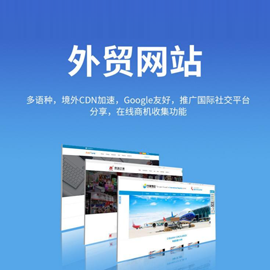
- 企業應該怎樣選擇網頁設計公司? 2023-05-02
- 3個不可靠的網頁設計公司的跡象 2022-08-28
- 什么樣的網頁設計公司最專業 2021-10-31
- 深圳網頁設計公司哪家好? 2022-06-11
- 成都網頁設計公司講解一個好的的網站設計應有哪些特點 2022-11-06
- H5網頁設計公司為您分析移動端H5網頁設計尺寸 2022-09-19
- 北京網頁設計公司:了解客戶需求 做有效益的網站 2016-10-29
- 上海網頁設計公司:淺談一下網站建設心得見解 2022-12-04
- 網頁設計公司針對您的業務的標準 2022-10-27
- 網頁設計公司不能犯的錯誤 2016-10-28
- 如何尋找專業的網頁設計公司 2016-11-01
- 成都網頁設計公司 2022-07-04